Gestion des problèmes du système en mode sans échec Android, réinitialisation d'usine et restauration des sauvegardes

Mis à jour par Riley J. Dennis le 6 décembre 2016.
Les téléphones Android sont extrêmement personnalisables et vous donnent la liberté d’expérimenter à votre guise. Un effet secondaire inévitable de cette liberté, cependant, est que parfois votre téléphone rencontre un problème ou deux. Peut-être que ça ne démarre pas ou peut-être que ça s'arrête au hasard. Vous avez peut-être perdu un fichier critique et certaines fonctionnalités ne fonctionnent plus. Heureusement, il y a des façons de le contourner.
Tout comme Android vous donne la liberté d'explorer, il vous donne la liberté d'administrer. Si vous pouvez vous familiariser avec le fonctionnement interne du système d'exploitation, vous pouvez effectuer certaines de ces actions de base, mais utiles, qui aideront à restaurer un périphérique défectueux..
Pas entièrement recommandé pour les débutants Android. De plus, si vous rencontrez des problèmes mineurs du système Android, vous pouvez prendre d'autres mesures moins drastiques. Celles-ci devraient être des options de dernier recours.
Mode sans échec
Étant donné qu'Android est si personnalisable avec les ROM, les instructions ci-dessous risquent de ne pas fonctionner si vous utilisez une ROM non standard. Dans ce cas, vérifiez d’abord si votre ROM a un mode sans échec; si tel est le cas, le fil de discussion relatif à votre mémoire ROM devrait contenir des instructions sur la procédure à suivre pour y accéder..
La plupart des systèmes d'exploitation ont quelque chose appelé un “mode sans échec” qui vous permet de démarrer le système sans exécuter de logiciel tiers. En d'autres termes, seuls les logiciels natifs du système (à partir d'une nouvelle installation) seront exécutés. Windows l'a. Android en a aussi.

Le mode sans échec est extrêmement utile lorsque votre système d'exploitation rencontre des erreurs ou des problèmes et que vous ne savez pas si cela est causé par le système ou une application. Le mode sans échec est également utile lorsque votre appareil a été affecté par des applications défectueuses ou malveillantes: démarrez simplement en mode sans échec et désactivez-les avant de pouvoir les exécuter..
Voici comment démarrer en mode sans échec sur Android (version 4.1+ requise):
- Maintenez le bouton d'alimentation situé sur le côté de votre téléphone jusqu'à ce qu'une fenêtre contextuelle s'affiche..
- Dans le menu qui s’affiche, maintenez l’option Éteindre jusqu’à ce qu’une fenêtre contextuelle apparaisse..
- Appuyez sur OK pour redémarrer en mode sans échec.
- Vous devriez maintenant être en mode sans échec.
Voici comment démarrer en mode sans échec sur Android (versions 4.0 et antérieures):
- Eteignez votre appareil.
- Maintenez enfoncé le bouton d'alimentation sur le côté de votre téléphone.
- Lorsque vous voyez le logo de l'écran de démarrage, maintenez les boutons Volume haut + Volume bas ensemble jusqu'à la fin du démarrage..
- Vous devriez maintenant être en mode sans échec.
Retour aux paramètres d'usine
Avant de faire une réinitialisation d'usine, assurez-vous de sauvegarder toutes vos données importantes. Lisez la section suivante si vous ne savez pas comment faire cela. De plus, l'utilisation d'une réinitialisation d'usine sur des ROM non standard peut entraîner un comportement inattendu. Merci de le faire à vos risques et périls.
Si votre appareil ne fonctionne pas comme prévu et que vous avez essayé de le réparer, mais que tout échoue, l'option de dernier recours consiste à rétablir les paramètres d'usine. Les réglages d'usine peuvent sembler intimidants, mais c'est un vieux terme qui pourrait être remplacé par “Réinitialisation du fabricant” Ou quelque chose du genre.
Fondamentalement, la réinitialisation d'usine ramène simplement l'état de votre téléphone à ce qu'il était au moment où il a quitté son usine d'origine. Vous pouvez voir pourquoi cette fonction est si utile, en particulier dans la mesure où vous pouvez réinitialiser les paramètres d'usine même lorsque votre téléphone ne démarre pas normalement..
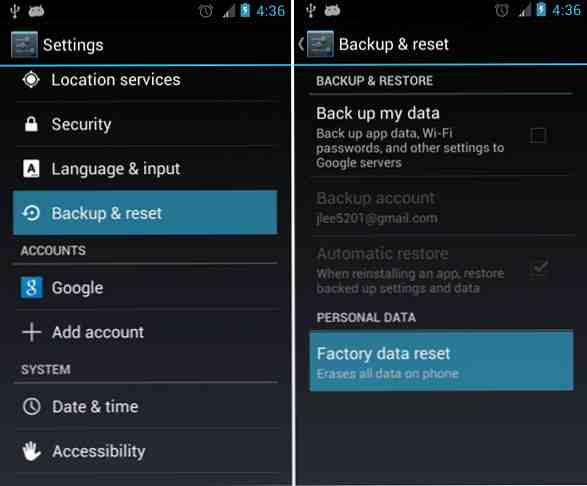
Si votre téléphone s'allume, vous pouvez effectuer une réinitialisation d'usine directement à partir du système d'exploitation.
- Accédez aux paramètres Android.
- Sélectionnez Sauvegarder et réinitialiser (si vous utilisez Android 2.3 ou une version antérieure, sélectionnez Confidentialité)..
- Sélectionnez Réinitialisation des données d'usine.
Si votre téléphone ne s'allume pas, vous aurez besoin de démarrer en mode de récupération. Comme le mode sans échec, le mode de récupération est une séquence de démarrage spéciale qui vous permet d'utiliser le système d'exploitation à des fins différentes. Plus précisément, le mode de récupération est utilisé pour l'administration de périphérique sous le niveau du système d'exploitation..
Malheureusement, le processus de démarrage en mode de récupération n'est pas exactement standardisé sur tous les périphériques. Cela dépend du fabricant et du modèle de votre appareil. Voici quelques combinaisons qui pourraient démarrer en mode de récupération:
- Maintenez les boutons Volume Haut + Volume Bas + Alimentation.
- Maintenez les boutons Volume Up + Home + Power.
- Maintenez les boutons Home + Power.
Si vous ne parvenez pas à le faire fonctionner, la meilleure solution consiste à consulter le manuel de votre périphérique pour obtenir des instructions sur le mode de récupération. Si vous n'avez pas votre manuel, vous pouvez toujours utiliser un moteur de recherche et rechercher le modèle de votre téléphone..
Une fois que vous êtes en mode de récupération, vous verrez un menu qui ressemble à une interface de ligne de commande. A l'aide des boutons Augmenter et Diminuer le volume, naviguez jusqu'à l'option qui dit “Retour aux paramètres d'usine.” Parfois on l'appellera “Effacer les données.”
Restauration des sauvegardes
Les sauvegardes doivent constituer un aspect crucial de votre routine technologique habituelle. Ils vous permettent de sauver des vies, peu importe qui vous êtes, surtout lorsque vous utilisez votre téléphone pour tout ce que vous avez à faire dans la vie de tous les jours: SMS, applications, documents, contacts, etc..
Si votre téléphone tombe en panne sur vous, les sauvegardes seront là pour vous sauver la vie… mais seulement si vous avez des sauvegardes en premier lieu. Il y a plusieurs façons de s'y prendre.
Options de racine
Titanium Backup est celui qui apparaît souvent dans les discussions relatives à la sauvegarde. C'est rapide, c'est discret, c'est efficace, tout ce dont vous pourriez avoir besoin. Pour les fonctionnalités avancées, vous aurez besoin de Titanium Backup Pro. Et cette application nécessite un accès root.
Vous pouvez également effectuer une sauvegarde complète de Nandroid. Qu'est-ce qu'une sauvegarde Nandroid et comment fonctionne-t-elle exactement? Qu'est-ce qu'une sauvegarde Nandroid et comment fonctionne-t-il exactement? Vous avez besoin de cette sauvegarde à portée de main. En savoir plus, qui sauvegarde une image parfaite de votre appareil et peut vous ramener à cette image à tout moment, à condition de disposer d'une récupération personnalisée Qu'est-ce qu'une récupération personnalisée? Exploration du MCG, TWRP et amis Qu'est-ce qu'une récupération personnalisée? Exploration du MCG, de TWRP et des amis Si vous avez déjà envisagé de bricoler votre appareil Android, vous avez probablement déjà lu qu'il vous fallait créer une récupération personnalisée avant de pouvoir faire quelque chose de grave. Mais, cela soulève quelques questions. Lire la suite .
Options non-root
Il existe d'autres applications pouvant faire partie d'un plan de sauvegarde multicouche. Voici un plan gratuit et multicouche pour sauvegarder un Android non rooté. Voici un plan gratuit et multicouche pour sauvegarder un Android non rooté, même avec un appareil Android non rooté, vous pouvez avoir un plan de sauvegarde solide - et cela ne vous coûte pas un sou! Lisez-en plus pour votre appareil Android si votre téléphone n'est pas enraciné.
Le processus de sauvegarde et de restauration des sauvegardes dépend de l'application que vous utilisez, mais l'idée générale est la même. L'application aura une action pour sauvegarder différentes parties de votre téléphone (données, applications, paramètres, etc.) et ces informations seront stockées sur la carte SD de votre téléphone. Cette même application peut lire ces sauvegardes et les restaurer si vous avez besoin de.
Si vous effectuez une réinitialisation d'usine, vous n'avez rien à craindre ici. La réinitialisation des paramètres d'usine ne touche pas la carte SD. Vous devriez donc pouvoir restaurer vos sauvegardes sans problème..
Comment protégez-vous votre appareil?
En utilisant ces trois méthodes, vous pouvez presque toujours enregistrer votre appareil Android de près. Si vous rencontrez des problèmes, essayez de dépanner avec le mode sans échec. Si cela ne fonctionne pas, vous pouvez toujours réinitialiser le périphérique à son état d'origine et, si vous utilisez des sauvegardes, vous ne perdrez pas grand-chose, voire rien, dans le processus..
Si vous faites les trois ci-dessus et votre appareil encore ne fonctionne pas, il est fort probable que vous rencontriez un problème matériel. Dans ce cas, vous ne pouvez pratiquement rien faire à moins d'être un utilisateur avancé d'Android et vous devrez peut-être acheter un appareil de remplacement..
Quelles méthodes utilisez-vous pour protéger votre appareil Android? Est-ce que cela vous a aidé? Faites le nous savoir dans les commentaires.
En savoir plus sur: Android, Sauvegarde de données.


